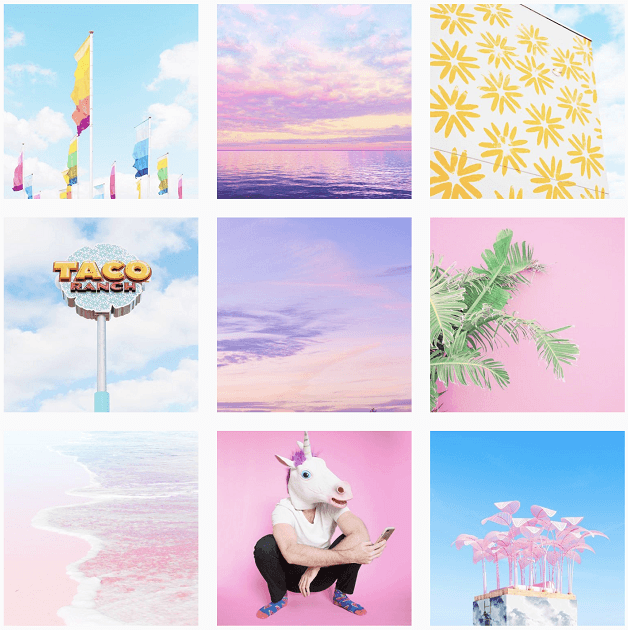اینستاگرام به طور شگفت انگیزی بارگیری (آپلود) عکس ها از روی دسکتاپ شما را سخت می سازد – هیچ راهی برای انجام این کار با استفاده از برنامه کاربردی رسمی برای ویندوز ۱۰ یا وب سایت اینستاگرام وجود ندارد. هیچ برنامه کاربردی اینستاگرامی هم برای سیستم عامل مکینتاش وجود ندارد.
این دردسر است – به ویژه اگر بخواهید عکس هایی را ارسال کنید که با دوربین دیجیتالی گرفته اید و نه با یک گوشی هوشمند، یا اینکه بخواهید قبل از آپلود تصاویر و فیلم ها با استفاده از یک نرم افزار دسکتاپ آنها ویرایش کنید.
خوشبختانه چند راه ساده برای حل این موضوع وجود دارد که می توان عکس ها را از کامپیوتر یا مکینتاش شما به اینستاگرام آپلود می کنند. همه چیز ی که شما نیاز دارید یک نرم افزار کوچک رایگان است.
روش اول: Vivaldi

۱- دریافت Vivaldi
مرورگر وب فوق العاده قابل تنظیم Vivaldi سریع ترین و راحت ترین راه آپلود عکس از کامپیوتر یا مک شما به اینستاگرام را ارایه می دهد. Vivaldi این کار را با اجرای نسخه موبایل وب سایت اینستاگرام در یک پنل (پیشخوان) وب انجام می دهد. Vivaldi را دانلود و نصب کنید، سپس یا از طریق Wizard بوک مارک ها (نشانه ها) را وارد و ترجیحات خود را تنظیم نمایید، یا بر روی گزینه Skip All کلیک کنید و با تنظیمات پیش فرض مرورگر ادامه دهید.

۲- یک پنل (پیشخوان) وب ایجاد کنید
وارد سایت www.instagram.com شوید، سپس روی نماد پلاس (Add Web Panel) در سمت چپ مرورگر کلیک کنید. URL به صورت خودکار پر می شود، بنابراین همه کاری که باید انجام دهید این است که دوباره بر روی پلاس کلیک کنید. اکنون نسخه موبایل اینستاگرام در نوار کناری در سمت چپ مرورگر ظاهر خواهد شد و زمانی که شما سایتهای دیگر را مرور می کنید در همان جا باقی خواهد ماند. وارد حساب کاربری خود شوید، سپس نوار کناری را تغییر اندازه دهید بطوریکه سایت موبایل شما به راحتی در صفحه موبایل جای گیرد.

۳- آپلود به اینستاگرام
برای انتخاب یک عکس از کامپیوتر شخصی یا مک خود روی آیکون + (پلاس) در پایین وب سایت کلیک کنید، فیلترها را اعمال کنید، یک عنوان و برچسب اضافه کنید و آن را به حساب خود آپلود کنید.
روش دوم: BlueStacks App Player

۱- دریافت BlueStacks App Player
برنامه اینستاگرام برای سیستم اندروید فوق العاده است و شما می توانید آن را با استفاده از شبیه ساز اندروید BlueStacks App Player بر روی دسکتاپ خود اجرا کنید، که شما را قادر به آپلود عکس از کامپیوتر شخصی یا مک شما به اینستاگرام می سازد. BlueStacks را دانلود و نصب نمایید. سپس چند دقیقه صبر کنید تا موتور برنامه برای اولین بار شروع به کار کند. با استفاده از ضربدر در گوشه سمت راست، بخش آموزشی را غیر فعال نمایید، مطمئن شوید زبان صحیح انتخاب شده و روی دکمه فلش ضربه بزنید.

۲- ورود به حساب گوگل
روی «Continue» کلیک کنید، سپس با استفاده از حساب گوگل خود وارد شوید. شرایط خدمات را مرور کنید و اگر موافقید، روی «OK» کلیک کنید.
چک باکس های بعدی کاملا اختیاری هستند اگر فقط از BlueStacks جهت آپلود به اینستاگرام استفاده می کنید، می توانید با خیال راحت همه تیک ها را بردارید. روی فلش بعدی کلیک کنید، سپس نام خود را وارد کنید (فقط برای شخصی سازی بعضی از برنامه ها استفاده می شود).
۳- نصب برنامه اینستاگرام
اکنون یک نسخه از Store Google Play را مشاهده خواهید کرد. برنامه اینستاگرام را جستجو کنید (نوار جستجو در گوشه بالا سمت راست)، برنامه رسمی اینستاگرام را وقتی که ظاهر شد انتخاب کنید و روی دکمه Install (نصب) کلیک کنید. این برنامه دسترسی به اطلاعات از جمله مخاطبین و مکان شما را درخواست خواهد کرد. اگر شما موافق هستید، روی Accept «پذیرش» کلیک کنید.
بعد از لحظاتی، آیکون اینستاگرام زیر نوار My Apps ظاهر می شود. برای راه اندازی آن یکبار کلیک کنید.

۴- آپلود کنید، فیلترها را اعمال نموده و به اشتراک بگذارید.
BlueStacks به اندازه و شکل یک گوشی هوشمند که به صورت عمودی قرار گرفته تغییر خواهد کرد. با جزئیات معمول خود وارد حساب کاربری خود شوید (لینک ورودی در پایین است). محتوا برای اینستاگرام شما در صورتی که روی گوشی باشد ظاهر خواهد شد.
روی نماد پلاس در پایین کلیک کنید، سپس “Gallery” را انتخاب کنید. روی منوی کشویی «Gallery» در سمت چپ بالا کلیک و «Other» را انتخاب کنید و سپس «Pick from Windows» را انتخاب کنید. عکسی را که میخواهید آپلود کنید پیدا کنید، آن را انتخاب کنید و بر روی «Open» کلیک کنید.
شما هم اکنون می توانید دور تصویر را برش زده، فیلتر ها را اعمال و یک عنوان اضافه کنید و آن را از طریق کلیه شبکه های اجتماعی مرسوم با هواداران خود به اشتراک بگذارید.
این مطلب اولین بار و بطور اختصاصی در ویوین منتشر شده است.